Prisekite administratoriaus komandų eilutę prie užduočių juostos arba „Start“ sistemoje „Windows 10“.
„Windows 10“ komandų eilutė yra apvalkalo aplinka, kurioje galite paleisti tekstinius konsolės įrankius ir programas įvesdami komandas. Jo vartotojo sąsaja yra labai paprasta ir neturi jokių mygtukų ar grafinių komandų. Šiame straipsnyje pamatysime, kaip prisegti padidintą komandų eilutę prie užduočių juostos arba „Start“ sistemoje „Windows 10“.
Skelbimas
Pastaba: „Microsoft“ pašalino komandų eilutės įrašus iš „Win + X“ meniu ir „Windows 10 Creators Update“ kontekstinio meniu. Pamatyti Pridėkite komandų eilutę atgal į „Win + X“ meniu „Windows 10 Creators Update“. ir Pridėkite komandų eilutę prie kontekstinio meniu „Windows 10 Creators Update“. Norėdami atkurti šią funkciją.
Galite prisegti administratoriaus komandų eilutės komandą prie užduočių juostos ir (arba) prie „Windows 10“ meniu Pradėti. Tai leis jums vienu paspaudimu atidaryti naują padidintos komandų eilutės egzempliorių. Pažiūrėkime, kaip tai galima padaryti.
Norėdami prisegti administratoriaus komandų eilutę prie užduočių juostos arba Pradėti sistemoje „Windows 10“., turite atlikti šiuos veiksmus.
- Sukurkite specialų cmd.exe nuorodą arba pakeiskite įprasto nuorodos ypatybes.
- Prisekite jį prie užduočių juostos arba Pradėti.
Sukurkite specialią komandų eilutės nuorodą
Yra du būdai sukurti tokią nuorodą. Pirmasis metodas apima užduočių planuoklį ir leidžia praleisti UAC raginimą. Išsamiai apžvelgta čia:
Sukurkite padidintą nuorodą, kad praleistumėte UAC raginimą sistemoje „Windows 10“.
Tai rekomenduojamas būdas sukurti cmd.exe failo nuorodą.
Alternatyvus būdas yra sukurti įprastą nuorodą ir modifikuoti jo ypatybes, kad ji visada veiktų kaip administratorius. Kiekvieną kartą spustelėjus bus rodomas UAC raginimas, tačiau jį sukurti yra daug lengviau. Štai kaip.
- Dešiniuoju pelės mygtuku spustelėkite tuščią vietą darbalaukyje. Kontekstiniame meniu pasirinkite New - Shortcut (žr. ekrano kopiją).

- Spartaus klavišo paskirties laukelyje įveskite arba nukopijuokite ir įklijuokite:
cmd.exe /k

Komandinės eilutės parinktis „/k“ nebūtina, jei nuorodą reikia prisegti tik prie užduočių juostos, tačiau jos nereikėtų praleisti meniu Pradėti. Jei jo praleisite, įprastą komandų eilutės nuorodą gausite prisegtą prie Pradėti.
- Kaip sparčiojo klavišo pavadinimą naudokite eilutę „Command Prompt (Admin)“ be kabučių. Tiesą sakant, galite naudoti bet kokį pavadinimą. Baigę spustelėkite mygtuką Baigti.

- Dabar dešiniuoju pelės mygtuku spustelėkite sukurtą nuorodą ir pasirinkite Ypatybės.
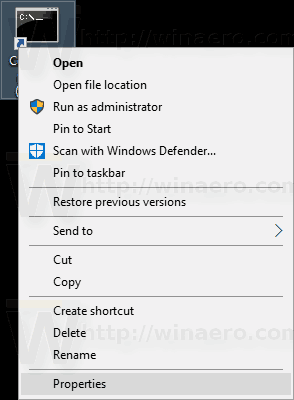
- Skirtuke Spartusis klavišas spustelėkite mygtuką „Išplėstinė“, kad atidarytumėte dialogo langą Išplėstinės ypatybės.
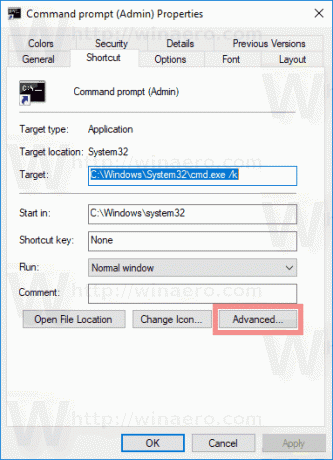

- Įjunkite parinktį „Vykdyti kaip administratoriui“, kaip parodyta toliau, ir spustelėkite mygtuką Gerai.

- Spustelėkite Taikyti ir Gerai, kad uždarytumėte nuorodų ypatybių langą.
Dabar galite prisegti šį spartųjį klavišą norimoje vietoje.
Prisekite padidintos komandų eilutės nuorodą prie užduočių juostos arba pradžios
Štai kaip.
- Dešiniuoju pelės mygtuku spustelėkite sukurtą nuorodą, kad atidarytumėte kontekstinį meniu.
- Norėdami prisegti jį prie užduočių juostos, pasirinkite "Prisegti prie užduočių juostos".
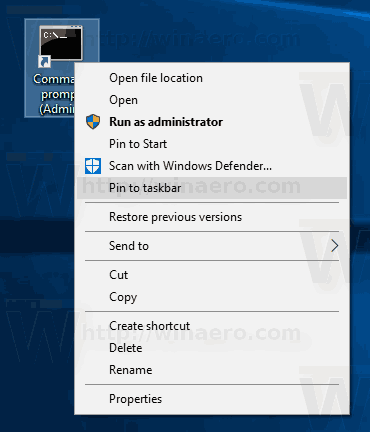
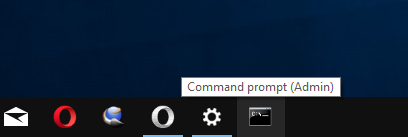
- Norėdami prisegti jį prie pradžios, pasirinkite „Prisegti prie pradžios“.

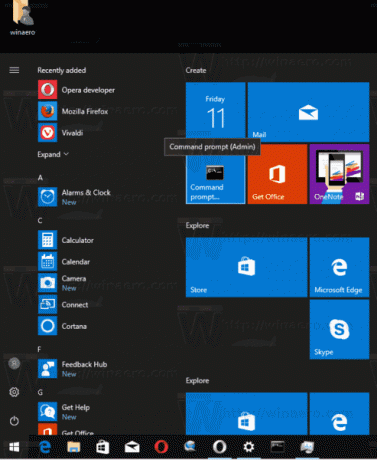
Viskas.



